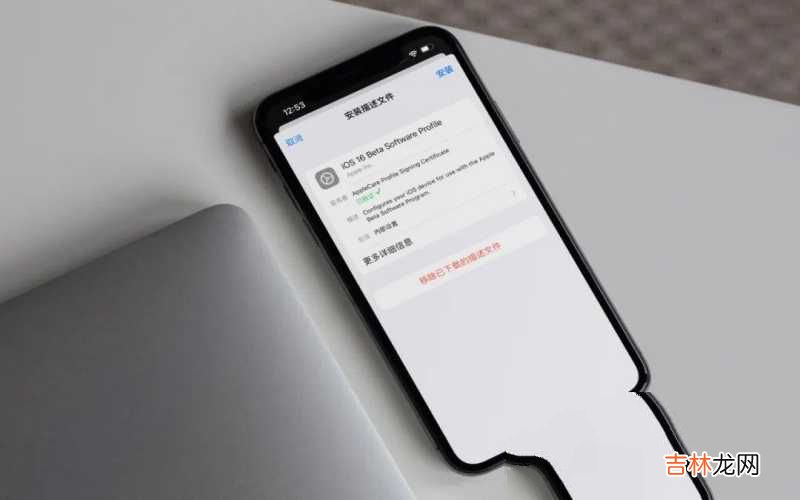
文章插图
尝鲜派应该对于 iPhone 的描述文件很熟悉 。
在iOS系统正式发布之前 , 可以通过下载安装描述文件的方式 , 将 iPhone 更新到还未正式发布的最新测试版系统 。
当正式版系统发布后 , 安装的描述文件就可以删除了 , 未删除的描述文件还可能影响iPhone获取正式版系统 , 可试试以下的更新方法 ↓↓
iPhone无法检查更新、无法验证更新等 , 7个方法成功升级iOS16
尝鲜派升级iOS16beta后 , 怎么更新即将发布的iOS16正式版?
那么 , 如何安装&移除iPhone配置描述文件呢?一文教会你!
一、安装iPhone配置描述文件
有很多下载描述文件的网站 , 类似于betaprofiles 。在网址中找到自己想要的描述文件后 , 点击下载并“允许”下载配置文件即可 。
然后点开iPhone【设置】 , 即可在Apple ID下方查看到“已下载描述文件”一栏 。
点开“已下载描述文件” , 将会默认弹出安装描述文件的提示信息 , 再点击右上角的“安装” , 按照提示步骤安装 , 并重新启动设备 。
iPhone重启后 , 再点开【设置】-【通用】-【软件更新】 , 现在iPhone就已经能正常接收到iOS相关测试版系统的更新了 。
然后 , 就可按照正常更新iOS系统的操作流程 , 进行iOS系统更新操作了 。
二、移除iPhone配置描述文件
直接点开iPhone【设置】界面 , 未找到描述文件的相关提示 , 那是因为iOS15和iOS16系统的描述文件位置有所更新 , 或曾打开更新界面又关闭了 。
只需打开iPhone【设置】-【通用】-【VPN与设备管理】 , 在这里就可以找到“配置描述文件”模块 。
再点开描述文件 , 点击“移除描述文件” , 确认移除操作 , 建议选择弹框中“重新启动” , 及时将iPhone重启 。
现在 , 描述文件就已经移除成功了 。
三、删除描述文件的影响
删除iOS描述文件 , 不会对iPhone有其它影响 。未删除的描述文件 , 可能还会影响iPhone接收iOS正式版系统的更新推送 。
一旦删除描述文件 , 将iPhone更新到正式版系统后 , 就无法再接收iOS测试版系统的更新推送了 。
【iPhone手机描述文件的使用操作教程 苹果手机的描述文件在哪里】如果想要再次升级到iOS测试版本 , 只有再次下载&安装相关系统版本的配置描述文件 , 才能体验相关beta新功能 。
经验总结扩展阅读
- 苹果手机验机技巧汇总 iPhone 怎么验机?
- 苹果手机查找对方手机位置教程(iPhone手机定位功能的使用)
- iPhone手机的三维触控黑科技的设置 苹果3d touch怎么打开
- 苹果手机接入无线网的技巧 iphone12连不上wifi是怎么回事
- 小米手机的花样截图盘点 小米11怎么进行截屏
- iPhone手机的灰色出货神器 三分钟带你了解苹果黑解机
- iPhone13的隔空播放教程 苹果13投屏到电视上怎么操作
- 苹果iPhone12 Pro的优缺点的详解 苹果iPhone12 Pro参数
- 华为手机缓解电池老化的充电模式 智能充电保护是什么意思
- 华为手机设置权限的操作指南 华为手机的设置在哪里
















